GoZ ユーザーインターフェースの紹介 (4.1 の新機能)
Character Creator から ZBrush へ
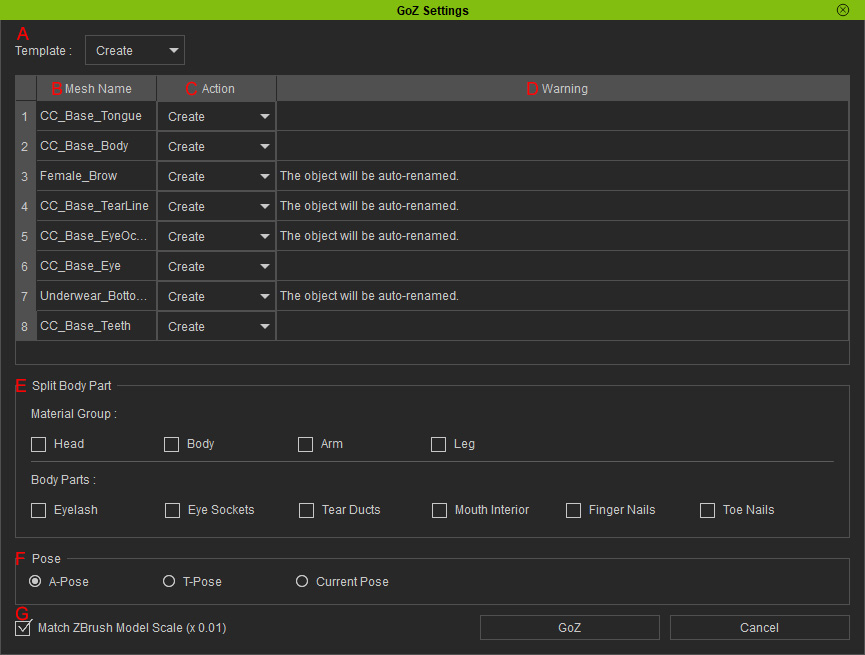
- Template:ドロップダウンリストを使用して、リスト内のアイテムのすべてに対する Action を一度にすばやく設定します。
可能な設定は Create、Relink、および Custom です。 リスト項目の Action が Template と異なる場合は、Template は自動的に Custom に切り替わります。
- Mesh Name:エクスポート用に選択したすべてのオブジェクトの名前を表示します。
- Action:ドロップダウンリストを使用して、ZBrush にアイテムを新しいツールとして出力するか、リンクされたツールとして出力するかを決定します。
- Create:アイテムは新しいツールとしてエクスポートされます。このアクションでエクスポートすると、アイテムの複数のツールが ZBrush に表示されます。
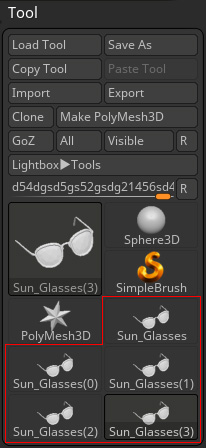
- Relink:アイテムはリンクされたツールとしてエクスポートされます。ZBrush のツールキャビネットには1つのツールのみが表示され編集対象になります。

- GoZ 機能のツールファイルは、(デフォルトでは)以下のパスに保存されています:
C:\Users\Public\Pixologic\GoZProjects\Default
- Create:アイテムは新しいツールとしてエクスポートされます。このアクションでエクスポートすると、アイテムの複数のツールが ZBrush に表示されます。
- Warning:追加情報を表示します。
- Split Body Part:キャラクターを ZBrush ツールにエンティティあるいは分離されたパーツとしてエクスポートします。
これらは ZBrush の Sub tool メニュー内で見つけることができます。
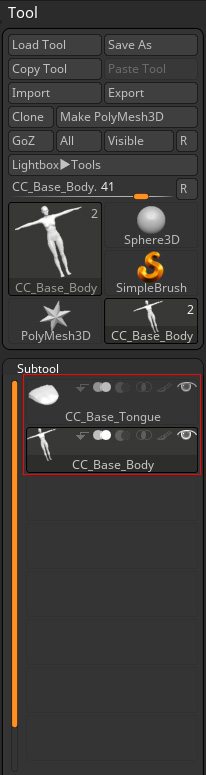
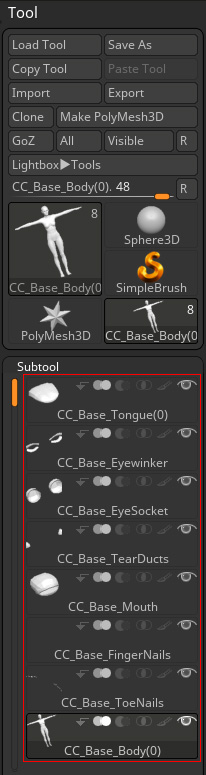
分割されていないキャラクター
複数のパーツに分割されたキャラクター
- Pose:キャラクターを T、A、あるいは現在のポーズで Zbrush に送信するにはこれを使用します。 ZBrush と Character Creator の間で相互にやりとりしながら上手く編集するには、T-Pose または A-Pose のラジオボタンを選択してください。
- Match ZBrush Model Scale (x 0.01):オブジェクトを Zbrush にエクスポートする際に、Zbrush に適合するよう 0.01 倍にリサイズします。
ZBrush から Character Creator へ

- Action Template:このドロップダウンリストを使用して、すべてのアイテムの Mesh および/または Texture ボックスを一度にアクティブにします。
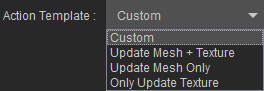
- Update Mesh + Texture:すべての Mesh および Texture セルボックスを自動的にアクティブにします。
- Update Mesh Only:Mesh セル内のすべてのボックスを自動的にアクティブにします。
- Only Update Texture:Texture セルのすべてのボックスを自動的にアクティブにします。
- Mesh Name:Character Creator に送り返すアイテムの名前を表示します。
- Action:ドロップダウンリストを使用して、元のアイテムを更新するか、新しいアクセサリーや衣服を作成するかを決定します。
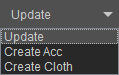
- Target:このドロップダウンリストには、同じ頂点数を持つすべてのモデルが表示されます。更新するターゲットを決定できます。
- Mesh:このボックスを有効または無効にして、ターゲットオブジェクトを更新するか、新しいオブジェクトを作成するかを決定します。
- Texture:これをアクティブにすると ZBrush で使用されていたテクスチャを Character Creator のターゲットオブジェクトにも適用します。 *ターゲットオブジェクトが複数のマテリアルを持っていた場合(たとえば、歯と舌のマテリアルを含む口オブジェクト)、セルは空白になりますのでご注意ください。
- Texture Size:ドロップダウンリストからインポートするテクスチャの解像度を設定します。
- Merge All Props:このチェックボックスをオンにすると、すべてのプロップが 1つに統合されます。
- Snap Pivot to Floor:このチェックボックスをオンにすると、オブジェクトのピボットがバウンディングボックスの底面の中心に定められます。
- Adjust Bone to Fit Morph:モーフィングされたボディの形状に応じて、Character Creator がボーンの位置と長さを自動的に修正します。
* このチェックボックスを有効にするには、GoZ でキャラクターを移行する際にキャラクターのメッシュ全体を選択しておかなければなりません。
- Automatically Generate and Re-Align Tear Line:ZBrush で造形し直した TearLine メッシュを破棄したい場合は、このチェックボックスを有効にしてください。 Character Creator が新しいメッシュを生成します。
- Automatically Generate and Re-Align Eye Occlusion:ZBrush で造形し直した Occlusion メッシュを破棄したい場合は、このチェックボックスを有効にしてください。 Character Creator が新しいメッシュを生成します。
- Pose:Zbrush に取り込まれたキャラクターに対して、Character Creator と同じポーズを維持します。
- Match CC Model Scale (x 100):ZBrush からオブジェクトをインポートし、Character Creator で元のサイズを維持するために 100 倍にスケーリングします。

